win10系统如何加密文件夹
现在大部分电脑都是win10系统,有些用户出于安全考虑,想知道如何加密文件夹,接下来小编就给大家介绍一下具体的操作步骤。
具体如下:
1. 首先第一步根据下图箭头所指,找到并右击需要加密的文件夹。
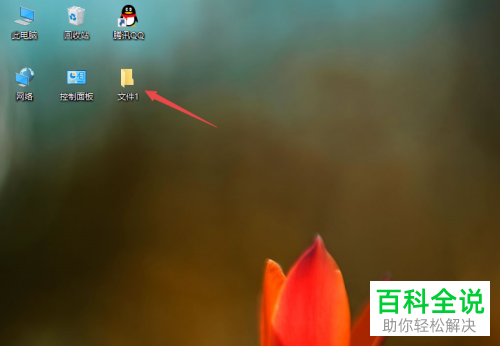
2. 第二步在弹出的菜单栏中,根据下图箭头所指,点击【添加到压缩文件】选项。
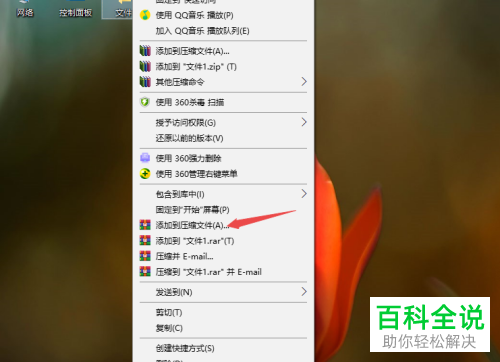
3. 第三步在弹出的窗口中,根据下图箭头所指,点击【设置密码】选项。
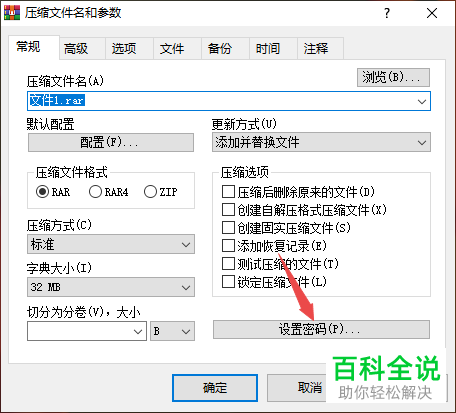
4. 第四步根据下图箭头所指,按照需求输入想要设置的密码。
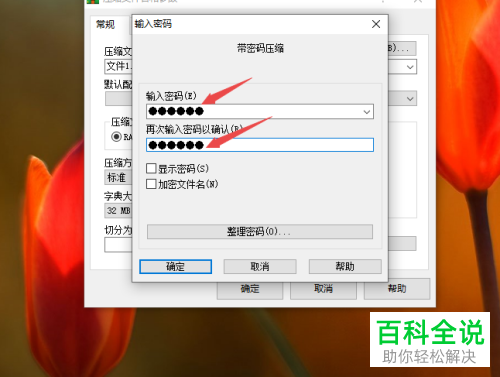
5. 第五步输入完成后,根据下图箭头所指,勾选【加密文件名】。
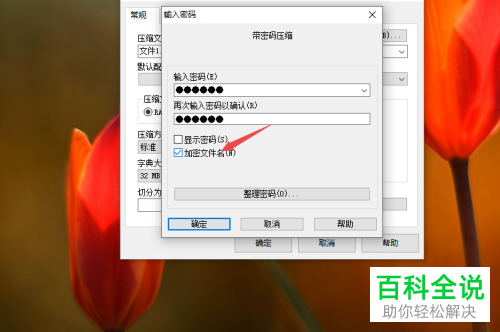
6. 第六步成功勾选后,根据下图箭头所指,点击底部【确定】选项。
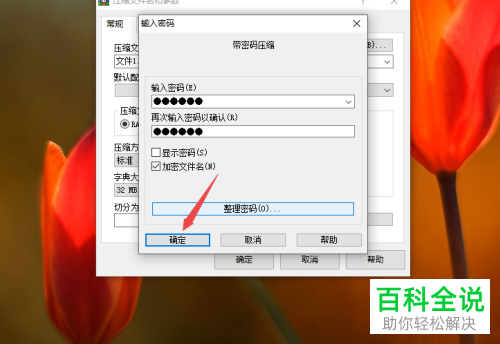
7. 第七步退回【带密码压缩】窗口,根据下图箭头所指,点击【确定】选项。
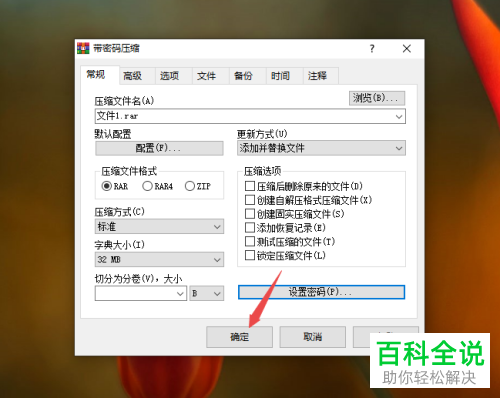
8. 第八步压缩完成后,根据下图箭头所指,双击压缩包。
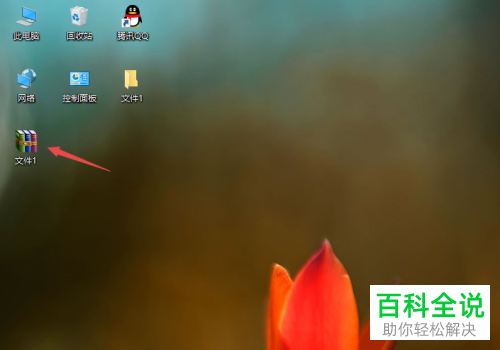
9. 最后在弹出的窗口中,根据下图箭头所指,需要输入密码才能访问文件夹,表示成功加密。
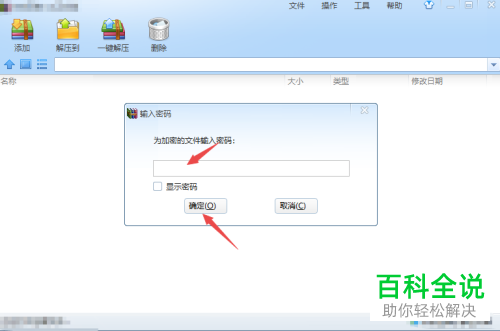
以上就是win10系统如何加密文件夹的方法。
赞 (0)

